신한은행 인터넷 뱅킹 로그인 방법 중 인증서 없이 "쏠 패스 로그인"으로 빠르게 로그인하는 방법입니다. 휴대폰에 신한 쏠(SOL)이 설치되어 있는 경우 PC에서 인증을 눌러 나타난 QR코드를 휴대폰에서 촬영을 하여 로그인 인증을 합니다.
신한은행 쏠 패스 로그인
신한은행 인터넷 뱅킹에서 쏠 패스 로그인하는 방법입니다. 스마트폰에서 신한 쏠(SOL) 앱을 사용한다면 간편하게 PC에서 로그인할 수 있습니다. 신한은행은 앱에서 안 되는 업무가 많아 PC에 가끔 로그인해야 하네요.
신한은행 쏠 패스 로그인하는 방법
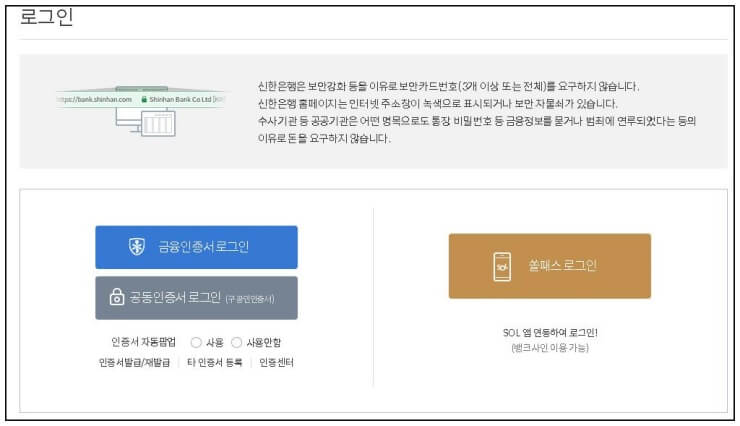
1. PC에서 [ 쏠 패스 로그인 ] 선택
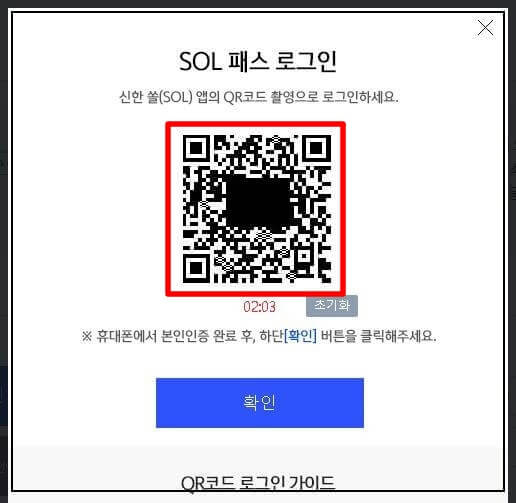
2. PC에 QR 코드 화면이 나가면
3. 휴대폰에서 신한 쏠(SOL) 실행 후 "로그인" 합니다.
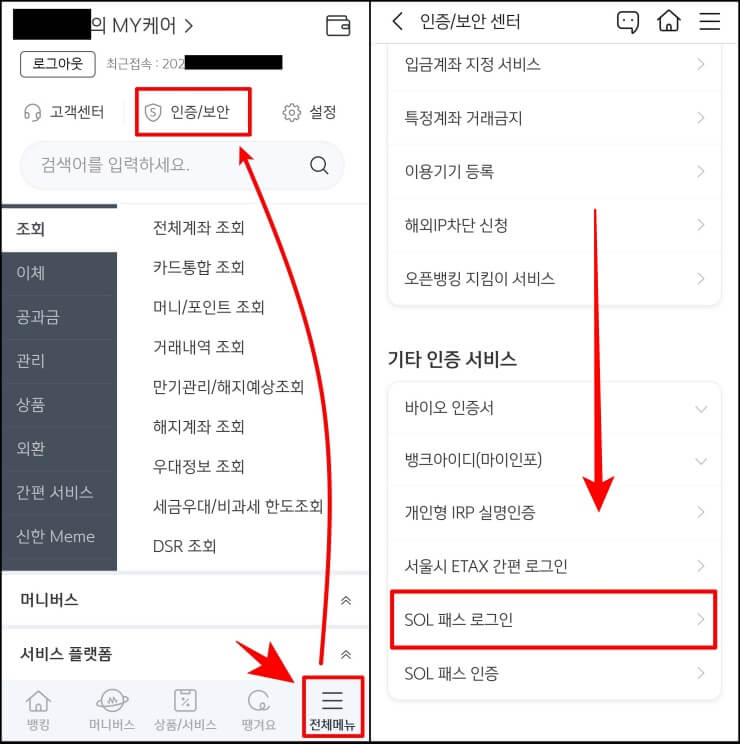
4. 휴대폰 화면에서 아래쪽 [ ≡ 전체 메뉴 ]를 선택
5. 휴대폰 화면에서 위쪽 [ 인증/보안 ] 선택
6. 휴대폰 화면을 아래로 계속 내려 "기타 인증 서비스"의 [ SOL 패스 로그인 ] 선택
7. 휴대폰 화면에 "로그아웃"해야 한다는 메시지가 나타나며 [ 확인 ]을 선택.
8. 휴대폰 화면이 "카메라 모드"로 변하며 화면의 사각형에 PC 모니터의 QR 사각형을 맞춥니다.
- 핸드폰을 앞, 뒤 좌우로 움직여 화면 중앙에 QR 코드 사각형이 들어가게 맞춥니다.
- 맞춰지면 자동으로 인식되며 휴대폰에서 다시 "로그인" 하라고 합니다.
- 휴대폰에서 로그인합니다.
9. PC에서 QR코드 아래에 있는 [ 확인 ]을 누르면 PC에서 로그인이 성공하였습니다.
- 설명은 뭔가 상당히 복잡해 보입니다.
- 인증서를 다시 발급받거나 비밀번호가 생각 안 나는 경우 이렇게 로그인하면 편리합니다.
보안 프로그램 전체 설치해도 진행 안됨
"전체 설치"를 해도 진행이 잘 되지 않는 경우가 있습니다.
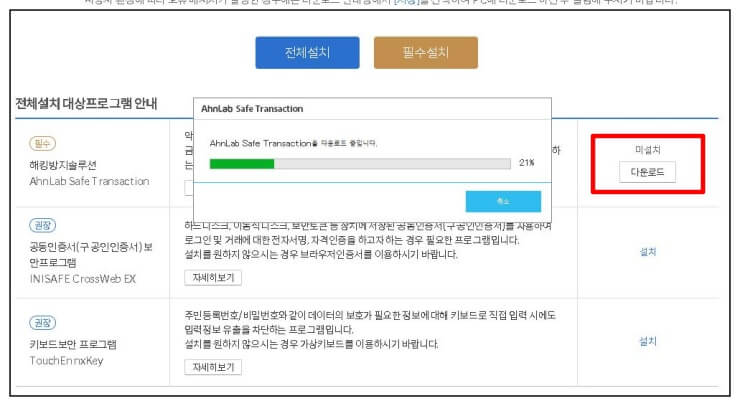
- 화면 중앙 오른쪽을 보면 "미설치"라고 되어있는 부분이 있는데 여기서 [ 다운로드 ]를 눌러 PC에 저장합니다.
- "다운로드"하여 저장한 파일을 눌러서 "설치"를 합니다.
- 그래도 진행이 안되면 화면을 아래로 내려보면 다른 보안 프로그램이 있습니다.
- "다운로드"한 다음 "설치" 합니다.
- 다운로드만 하고 설치를 하지 않는 경우가 있어서 진행이 안 되는 경우가 많습니다.
- 다운로드로 받은 파일을 눌러서 실행을 해야 설치가 됩니다.
- 크롬의 경우 화면 왼쪽 아래에 다운로드한 파일이 있으며 마우스로 클릭하면 실행이 되며 설치됩니다.
신한은행 인터넷 뱅킹에서 인증서 없이 쏠 패스 로그인으로 하는 방법과 진행이 안 되는 경우 설명입니다. 감사합니다.
신한은행 예금잔액 증명서 발급 방법과 수수료
신한은행에서 예금잔액 잔고증명서를 발급받는 방법과 수수료 정보입니다. 신한은행은 잔액 증명서 발급 일자를 오늘(당일)은 선택할 수 없고 어제 또는 그 이전 일자만 선택할 수 있으며 위변
ksma.tistory.com
신한카드 신용카드 인기 순위 TOP10/혜자 추천 카드
신한카드 신용카드 인기 순위 TOP10/혜자 추천 카드
신한카드의 신용카드 부분 지난해 인기순위 TO 10 정보입니다. 인기 순위는 검색 횟수와 카드 가입 정보 및 중개사이트를 통한 실제 가입 횟수를 참고로 하였으며 아래 추천카드는 혜택이 너무
ksma.tistory.com
삼성 멤버십 포인트 받아 현금화 하는 방법
전자 제품이나 휴대폰 구매 시 삼성전자 멤버십에 가입하여 포인트를 받아 현금화할 수 있는 방법이 있습니다. 등급에 따라 2.%에 금액별 추가 적립과 제품마다 추가 적립을 받을 수 있으며 무료
ksma.tistory.com




댓글